реклама
Работният плот на Windows може да бъде супер продуктивно работно пространство, при условие че е настроен правилно. Родните ленти с инструменти могат да ви помогнат да го направите още по-ефективен, като поставите преки пътища и информация под ръка. Това, че сте разположени в лентата на задачите на Windows, означава, че няма да се налага да затваряте прозорци или отворете файлове и папки чрез Windows Explorer Хакване на Windows Explorer за повишаване на ефективносттаWindows Explorer - известен като File Explorer в Windows 8 - е приложение, в което вероятно прекарвате доста време. Дори Windows маниаци, които избягват използването на друга програма на Microsoft са склонни ... Прочетете още за достъп до тях. Нека да видим как лентите с инструменти могат да бъдат полезни за вас.
Как да добавите лента с инструменти към вашата лента на задачите
Щракнете с десния бутон върху лентата на задачите на Windows, изберете Ленти с инструменти от менюто или изберете съществуваща лента с инструменти или щракнете върху
Нова лента с инструменти ... Когато добавяте нова лента с инструменти, трябва да изберете папка на вашия компютър, която съдържа желаното съдържание. Можете да създадете нова папка, докато избирате местоположението, и да добавите съдържанието по-късно.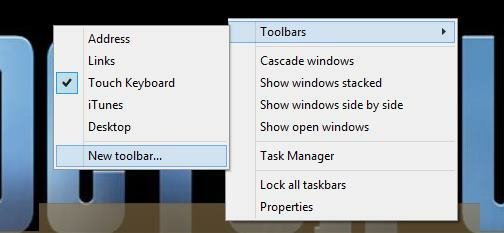
Бакшиш: Ако съхранявате съдържанието на персонализирана лента с инструменти в своя Dropbox или в OneDrive, можете да използвате същия източник с ленти с инструменти на различни компютри и да ги направите автоматично синхронизиране между компютри Как да поддържате вашите файлове синхронизирани с SkyDrive в Windows 8.1Съхраняването на данни от разстояние и синхронизирането им на устройства никога не е било толкова лесно, особено ако използвате Windows 8.1. SkyDrive получи значителна актуализация, като подобри интеграцията си с Windows и добави интересни нови Характеристика. Прочетете още . Можете дори да споделите лентите с инструменти с колеги, семейство или приятели.
Стандартни ленти с инструменти на Windows и какво правят
Windows предлага набор от ленти с инструменти по подразбиране, които могат да ви бъдат полезни:
- адрес: Отворете наскоро използвани папки, въведете имена на приложения, папки или файлове, за да ги отворите, и стартирайте уебсайтове в браузъра си по подразбиране. Работи изненадващо добре! За да отидете на лентата с инструменти с помощта на клавишни комбинации, опитайте да щракнете Windows + B, следван от Shift + Tab.
- звена: Добавете тук любимите си уебсайтове и ги отворете в браузъра по подразбиране. Това е същото като вашето Лента за предпочитания в Internet Explorer Накарайте Internet Explorer 11 да работи за вас с тези съветиInternet Explorer 11 не е ужасно! Всъщност, ако имате таблет на Windows и сте закупили целия Metro - съжалявам, "Modern" - интерфейс, това е може би най-добрият браузър, базиран на докосване. Прочетете още . Можете да намерите и редактирате съдържанието на тази папка в потребителската папка на Windows под Любими.
- Панел за въвеждане на таблетен компютър (Windows 7) или Докоснете клавиатура (Windows 8): Този бутон на лентата с инструменти стартира клавиатура, която ще реагира на вход с докосване на вашия сензорен екран. Освен това работи и с мишката.
- работен плот: Прегледайте всички елементи, разположени на вашия работен плот, в един дълъг списък. Това е чудесен начин да поддържате достъп до преки пътища, когато сте скрийте иконите на работния плот за по-чист вид 7 прости стъпки към страхотен минималистичен работен плот Прочетете още .
Бар за бързо стартиране
Лента за бързо стартиране, списък с икони, вградени в лентата на задачите, е остатък от Windows 95, оцелял до издаване на Windows XP Забравете неволите на края на живота: Windows 8 има режим XPРежимът на Windows XP е ограничен до професионални версии на Windows 7. Но има начин да накарате режима на Windows XP да работи на Windows 8 така или иначе. Всичко, от което се нуждаете, е компютър с Windows 8. Прочетете още . Въпреки че вече не се представя бързо като лента с инструменти, тя все още оцелява в дълбините на операционната система Windows, дори и в Windows 8. Както подсказва името, той е чудесен за бързо стартиране на най-използваните ви програми, но можете също да добавяте файлове, до които трябва често да получавате достъп.

За да активирате лентата за бързо стартиране, насочете новата лента с инструменти към този път:
% userprofile% \ AppData \ Роуминг \ Microsoft \ Internet Explorer \ Бързо стартиране
За да го персонализирате, щракнете с десния бутон на мишката и отключете лентата на задачите. След това щракнете с десния бутон на мишката Бърз обяд и премахнете отметките за Показване на заглавието и Показване на текст. Докато лентата на задачите е отключена, можете също да плъзнете лентата за бързо стартиране на друго място. Харесва ми да го има от лявата страна, до бутона Start.
Кратки бележки и списъци в персонализирана лента с инструменти
Продължавате ли да търсите битове информация отново и отново? Може би имате фрагменти от данни на бележките Post-It, прикрепени към вашия монитор или в текстови файлове на вашия работен плот. Какво ще кажете да организирате информацията и да я направите по-достъпна чрез лента с инструменти, разположена в лентата на задачите ви. Това е страхотно ниско технологично решение за бързо създаване на списък с неща, които трудно запомняте, като команди, преки пътища или телефонни номера.
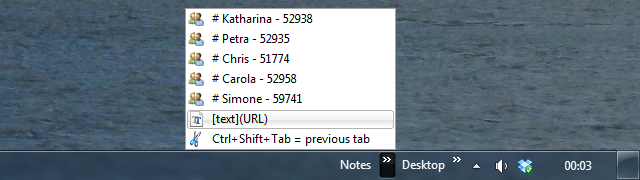
За да създадете този тип списък, трябва да създадете нова лента с инструменти, да изберете празна папка и след това да запълните тази папка с файлове, чиито имена представляват вашите бележки. Тъй като бележката ви е заглавието на файла с пряк път, вашият избор на символи и дължина са ограничени. Използвайте Бележник файлове и ги запишете като бързи (.LNK) файлове; по този начин разширението на файла никога не се показва. Можете също да изберете икона по избор: щракнете с десния бутон върху файла, изберете Имотии щракнете върху Икона за промяна ... бутон.
Този съвет беше вижда се на How To Geek. Те имат още няколко съвета, включително начин за автоматично добавяне на нови бележки с помощта на. файл с прилеп.
Start Menu Toolbar
Тези от вас, които работят с Windows 7, можете просто да използвате и персонализирате съществуващото меню Start. Ако обаче сте на Windows 8, можете да инсталирате Стартово меню на трета страна 8 функции липсват в Windows 8 и как да ги върнаMicrosoft премахна различни функции от Windows 8. Много от тях не са големи загуби за повечето хора, но те са, ако вие зависете от тях. За щастие, Windows 8 все още не е заключен мобилен оператор ... Прочетете още или изчакайте, докато Microsoft го върне по-късно тази година. По-рано ви показахме как можете да изградите своя собствена персонализирано меню "Старт" в Windows 8 Как да изградите подмяна на менюто за стартово меню на Windows 8.1Омръзна ли ви модерният интерфейс? Windows 8.1 ви позволява да се зареждате на работния плот. Ако само възстановеният бутон Start стартира правилно Start меню! Е, нещо като може. Прочетете още чрез повторно предлагане на изгледа на приложенията. Сега ето още едно местно решение.
Можеш използвайте лента с инструменти, за да създадете отново менюто "Старт" Изградете персонализирано меню Windows 8 Start Start с ленти с инструментиИзползвате Windows 8. Искате менюто "Старт" обратно - но наистина ли ви трябва? Вместо да разчитате на заместител на трета страна, изградете персонализирано Windows 8 Start Menu с няколко ... Прочетете още . Накратко създайте нова лента с инструменти, насочете я към папката, която ще съдържа съдържанието на вашето алтернативно меню Start, добавете желаното съдържание в съответната папка и накрая преместете лентата с инструменти до родното място на менюто Start отляво на лентата на задачите.
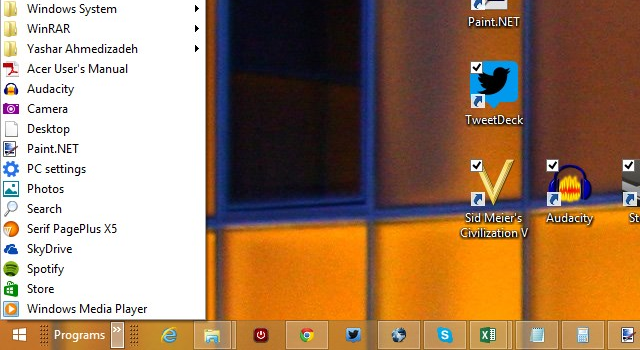
Ако това не го прекъсне или изглежда като твърде много работа, може би Win + X Power Меню на потребителя 8 начина да подобрите Windows 8 с редактор на менюто Win + XWindows 8 съдържа почти скрита функция, за която трябва да знаете! Натиснете Windows Key + X или щракнете с десния бутон в долния ляв ъгъл на екрана, за да отворите меню, което вече можете да персонализирате. Прочетете още върши работа за вас. Както подсказва името, това меню се отваря, когато щракнете върху Windows + X ключове; или като щракнете с десния бутон на мишката върху бутона за старт на Windows 8 Можете да намерите още три начина за направете тук менюто Start 8 на Windows 8 Стартово меню, как ми липсва: 4 начина да направите меню за стартиране на Windows 8Windows 8 свали брадвата в менюто "Старт". Това е характеристика, на която никой не обръща специално внимание от години, но преждевременната й кончина предизвиква всевъзможни отчаяния. Не само... Прочетете още .
Открихте ли полезна лента с инструменти?
Най-полезните ленти с инструменти вероятно са тези, които сами правите и можете да персонализирате напълно. И така, какъв тип ленти с инструменти използвате? Споделете идеите си в коментарите!
Тина пише за потребителските технологии повече от десетилетие. Има докторска степен по природни науки, диплома от Германия и магистърска степен от Швеция. Аналитичният й опит е помогнал на нейния успех като технологичен журналист в MakeUseOf, където сега ръководи изследванията и операциите с ключови думи.

